jpg转换成word文档用什么工具?这三个工具别错过
工作中想把jpg 图片里的文字提取到word,手动打字费时间还容易出错,选对工具能省不少事。今天分享3个便捷工具,操作简单、识别精准,覆盖不同使用场景,帮你轻松搞定JPG转Word。

一、迅捷PDF转换器 Web
迅捷PDF转换器 打开浏览器就能用,不用下载软件,电脑、平板都能操作,临时处理图片文字超方便。支持PDF与Word、Excel、PPT等主流办公格式双向互转,工具还提供OCR图文识别功能,能精准提取图片或扫描件中的文字,支持多语言识别,轻松处理 PDF 中的图文内容。此外,内置文字翻译、PDF压缩、页面拆分与合并等实用工具,可一站式完成文档处理,下面来一起看看,jpg转换成word文档用什么工具吧。
操作步骤:
①在首页功能栏找到“JPG转Word”模块,点击进入操作界面,上传多个jpg图片。
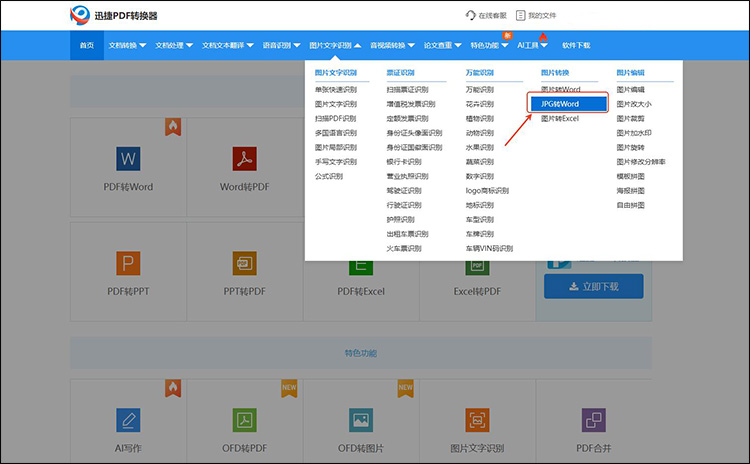
②然后,设置转换文档格式,点击“开始识别”按钮,页面会显示处理进度。
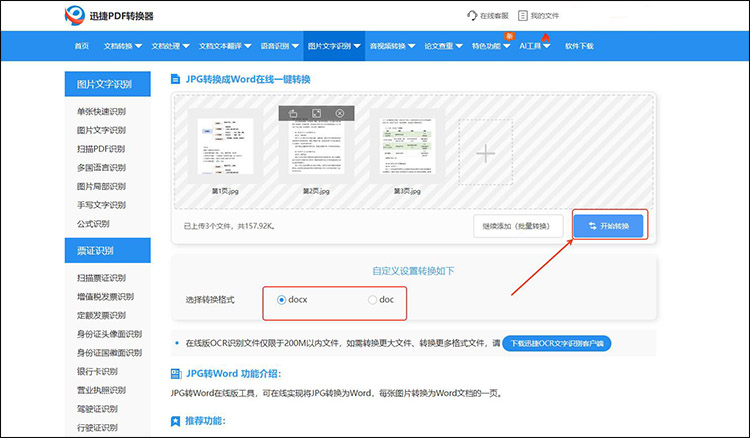
③识别完成后,点击“下载Word”文件会自动保存到电脑默认下载文件夹,打开即可编辑。
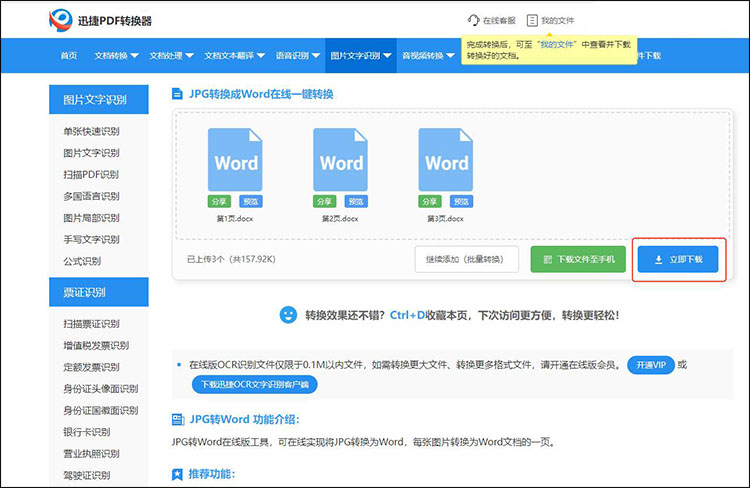
二、全能PDF转换助手 PC
全能PDF转换助手是一款专注文档处理的桌面工具,支持PDF与Word、Excel、PPT、TXT、图片等主流格式双向互转,扫描件或图片类PDF,工具搭载高精度 OCR 图文识别引擎,可提取文字内容,支持中、英、日、韩等语言识别,此外,还内置丰富实用功能,PDF压缩、拆分、合并、旋转等操作。
操作步骤:
①打开软件,在软件左侧的功能区,选择“图片转文字”导入jpg图片。
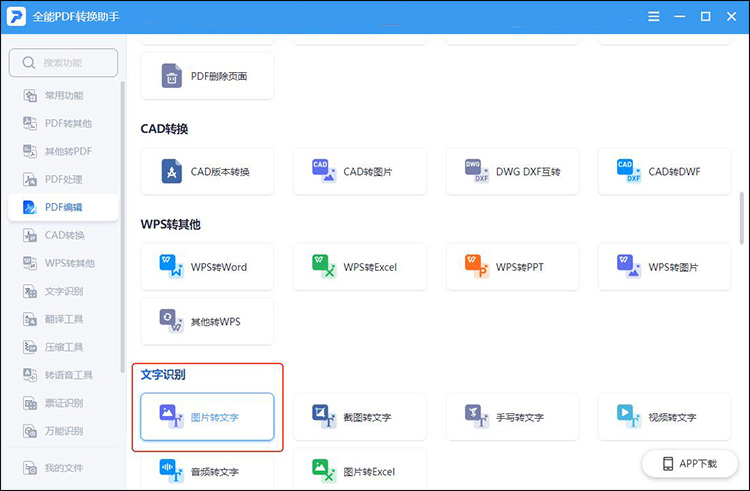
②批量上传JPG图片后,在设置界面设置识别样式,如放大、局部识别等,点击【开始识别】。
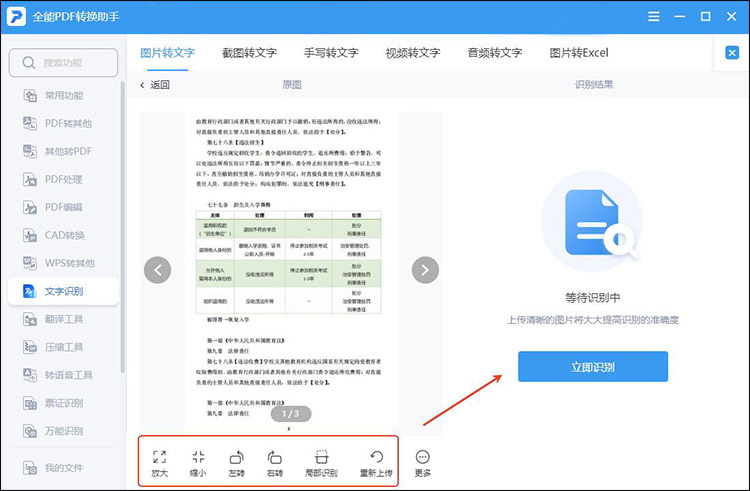
③识别的文字内容,可直接在工具中进行内容编辑纠正,或直接将word文档复制保存。看完这两个操作步骤,还有谁会不知道“jpg转换成word文档用什么工具”吗。
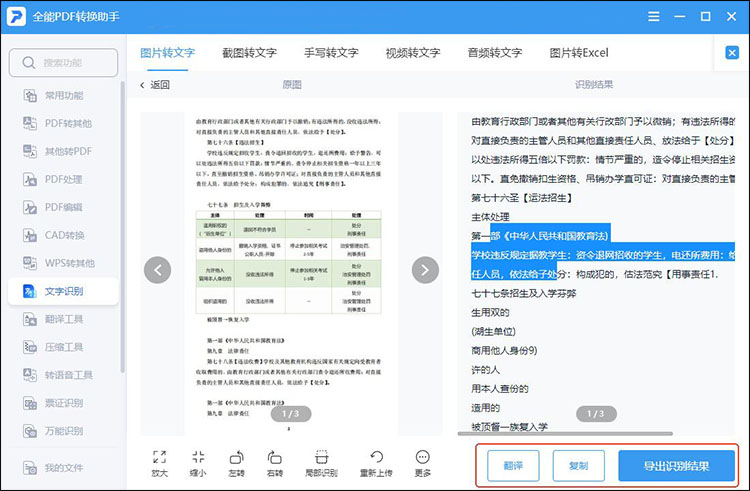
三、Abbyy FineReader
Abbyy FineReader是一款AI赋能的专业文档处理工具,支持多种语言的印刷体识手写体识别,搭配先进图像预处理功能,可自动校正低清、歪斜图像,确保识别准确率。实现PDF与Word、Excel等15种格式的质量双向转换,且支持PDF/A、PDF/UA等行业标准格式创建。
操作步骤:
①打开软件,点击“在OCR编辑器中打开”,导入JPG图片。
②软件自动执行OCR识别,右侧显示识别结果,蓝色标记需校对的内容。
③校对完成后,点击“文件-另存为”选择“Microsoft Word”格式,设置保存路径后点击“保存”。
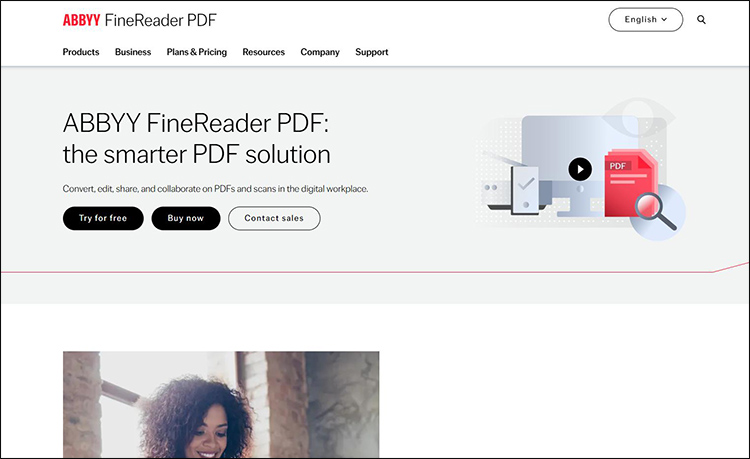
关于“jpg转换成word文档用什么工具”内容都在这里啦,大家可以使用这些工具进行各种文档处理,工具的支持功能多,且适用不同场合使用。大家可以根据自己的使用场景和需求,选择适合自己的工具,以后再遇到jpg转Word 的情况,就能轻松应对,节省不少时间和精力。
相关文章
票证识别如何处理?教你在线票证识别方法
如果大家学会使用工具识别票证信息,对应的工作效率就会提升不少。今天呢,小编就来给大家分享票证识别如何处理的内容看看。感兴趣的小伙伴可以参看下哦!
图片识别文字免费软件有哪些?推荐几种电脑识别图片文字工具
当我们整理图片中的文字时,如果图片中的文字内容较多,就需要学习图片识别文字的方法了。那么大家知道图片识别文字免费软件有哪些吗?今天小编就给大家推荐几种电脑识别图片文字工具。
图片转excel表格怎么弄?分享在线图片转excel表格方法
图片转excel表格怎么弄?小伙伴们如果核对过图片表格,就会了解,这类工作虽然没什么技术含量,但很耗费时间,并且容易把数据输错。因此,选择转换工具,将图片表格的内容直接转换为可编辑的Excel表格,会方便许多。那么具体该如何操作?别着急,本篇接下来的内容,会分享在线图片转excel表格的详细步骤和方法,小伙伴们学会后即可顺利运用到自己的工作中。
jpg转word怎么转?4个方法手机电脑都能用
jpg转word怎么转?刚拍了张会议纪要的照片,想把里面的文字整理成word文档?对着图片一个字一个字敲,手都酸了还容易出错?其实不用这么费劲,分享4个好用的jpg转word方法,几分钟就能搞定,手机、电脑都能用。
如何识别手写文字?推荐在线手写文字识别方法
当我们要整理的文字资料是手写的,并存在于图片中,大家可以采用识别手写文字的方法快速整理资料。如何识别手写文字,可能有些小伙伴不知道,今天小编就为大家分享一些识别手写文字的内容看看。

 ”
” ”在浏览器中打开。
”在浏览器中打开。

